Table of contents
Hiren's BootCD(HBCD)是一张可启动光盘,它包含一套工具,可以帮助用户在系统无法启动时修复他们的计算机。 更具体地说,HBCD包含硬件诊断程序、分区工具、数据恢复工具、防病毒工具和许多其他工具,可以修复你的计算机问题。 我写这篇文章是因为我经常使用Hiren's BootCD来排除计算机故障问题,特别是当计算机由于病毒攻击或由于文件系统损坏而无法启动时。
在这篇文章中,你会发现如何将Hiren的BootCD放在U盘(棒)上的说明,以便在将来排除计算机问题。
如何创建Hiren's Boot USB闪存驱动器。
第1步:下载Hiren的BootCD。
1. 下载 Hiren's BootCD 15.2版 *到你的电脑上。 (来源>点击 Hirens.BootCD.15.2.zip )
注意:你可以在官方下载页面找到/下载最新版本的Hiren's BootCD:https://www.hirensbootcd.org/download/(向下滚动并点击 HBCD_PE_x64.iso )
2. 下载完成后,右键点击" Hirens.BootCD.15.2.zip "文件来提取它。

第2步:下载RUFUS USB Boot Creator工具*。
* 鲁弗斯 是一个优秀的工具,有助于创建可启动的USB闪存驱动器,如USB钥匙/软盘,记忆棒等。
1. 前往Rufus官方下载页面并下载 RUFUS USB可启动创建工具 到你的电脑。
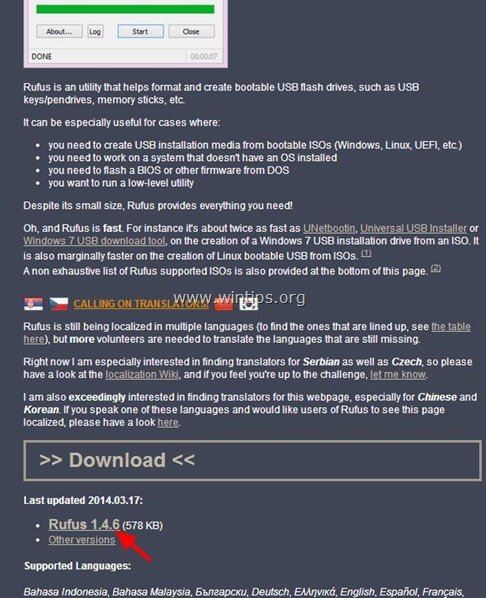
第3步:创建一个可启动的Hiren's BootCD USB闪存驱动器。
1. 将所有的USB存储驱动器从你的电脑上移走,并在你的电脑上插入一个USB存储驱动器。 空白 * 将U盘(至少1GB)放到一个空的USB端口。
请注意。 不要把你的文件留在U盘上,因为在这个操作过程中所有的文件都会被删除。
2. 现在 双击 来运行" 鲁弗斯 "的应用。
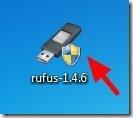
当Rufus效用开始时。
3. 选择你插在电脑上的空U盘。
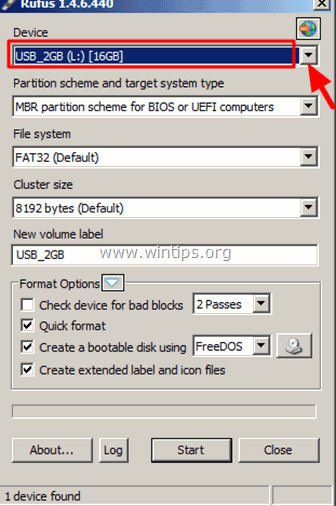
4. 在" 用以下方法创建一个可启动磁盘 "选项,选择" ISO图像 ”.

5. 那么 点击 的 图示 旁边是""。 ISO图像 "条目,选择Hiren的ISO镜像文件" Hiren's.BootCD.15.2 ".iso "从你的计算机上。
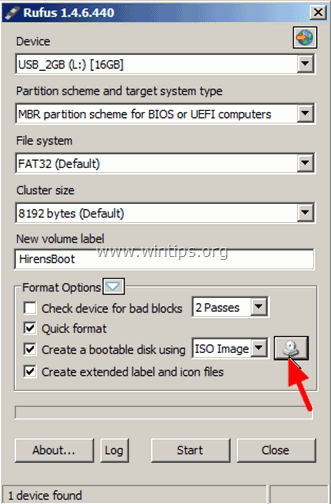
6. 内部的""。 Hiren's Boot 15.2 "文件夹, s 选择""。 Hiren's BootCD 15.2.iso "的图像文件,并选择" 开放式 ”.
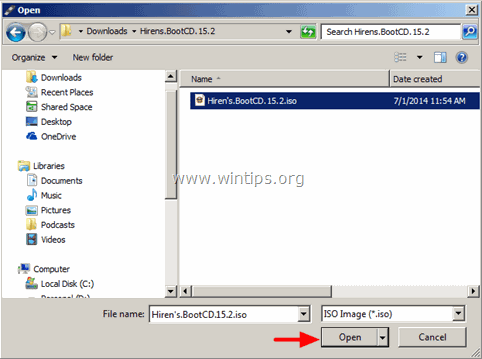
7. 完成后按" 开始 ”.

8. 仔细阅读警告信息并按" OK ”.
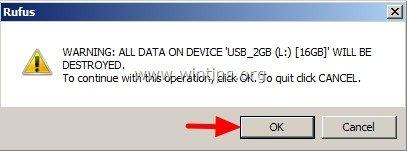
等到Rufus工具擦除你的U盘,并将Hiren的Boot ISO文件传输到它。
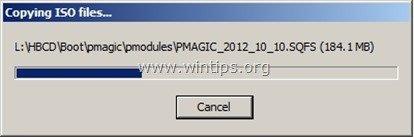
9. 当Rufus操作完成后。 关闭 Rufus工具,拔掉U盘,将来用它来排除电脑的故障。
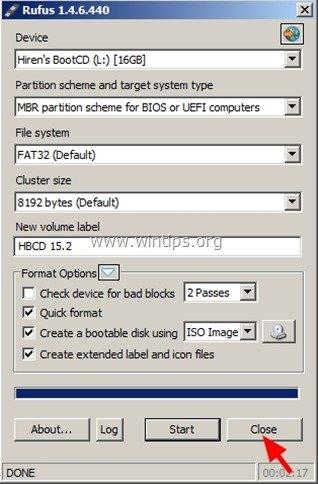
通知。 为了从Hiren的可启动U盘启动,你必须在BIOS设置中将U盘设置为第一启动设备。
- 开机 你的电脑,然后按" DEL "或" F1 "或" F2 "或" F10 "以进入 BIOS (CMOS)设置工具。
(进入BIOS设置的方法取决于计算机制造商)。 在BIOS菜单中,找到""。 靴子订单 "的设置。
(这个设置通常在" 高级BIOS功能 "菜单)。 在" 靴子订单 "设置,设置 USB-HDD 作为 第一启动设备。 保存 和 退出 从BIOS设置来看。
就这样吧!

Andy Davis
A system administrator s blog about Windows





